2012.09.20
カテゴリ:PowerPoint
沢山のスライドにセクションを追加する
こんにちは、市民パソコン教室北九州小倉校の篠原です。
今日は、PowerPoint2010の新機能で、「セクション」の機能について紹介します。
セクションの機能
セクションは、スライド枚数が増えてくると、整理、管理するのが大変になります。何枚目に何があったかなどは、スライドの量が増えてくると、わからなくなってきます。
そこで、スライドをグループ分けすると、比較的探しやすくなります。
スライドは、大体説明の流れに沿って作られますので、グループ化がしやすいですよね。そこで、セクションの出番となるわけです。つまり、スライドを、わかりやすくグループ化していくようなものと思えばいいと思います。
セクションを追加する
- スライド枚数の多いファイルを準備します。(例では8枚くらいを適当に作りました。)
- セクションは選択したスライドの直前に挿入されますので、セクションを挿入する位置の後のスライドを選択します。
- 図1-1「セクションを」クリックします。
- 図1-2「セクションの追加」をクリックします
- 図2-1セクションが挿入されました。
セクション以下が一つのグループになります。 - 図2-2セクション左端の三角マークをクリックするとセクションのグループになったスライドが折りたたまれてセクションだけの表示に変わります。もう一度三角マークをクリックすると元の表示に戻ります。
- 図2-3をクリックすると、図2-4「セクションの名前」ダイアログボックスが表示され、セクションをわかりやす名前に変更することができます。
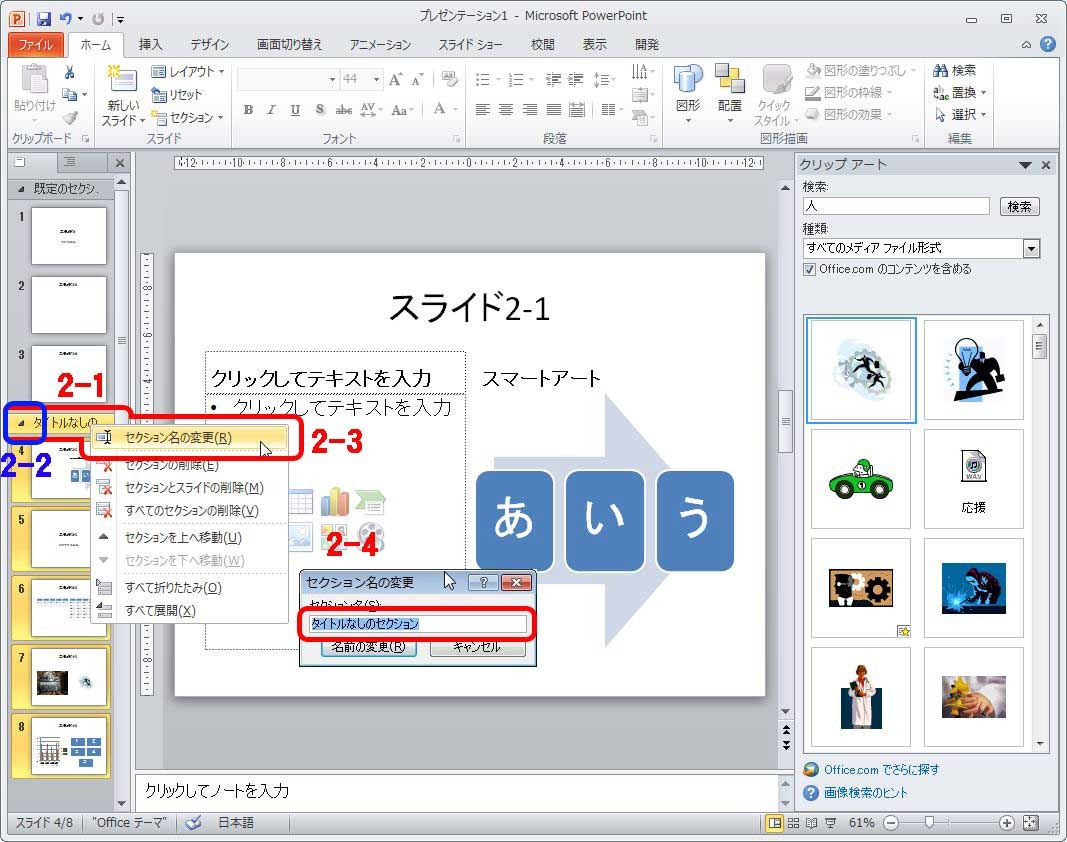
- セクションの上にマウスカーソルを置くと、セクション名とセクションに所属するスライドの枚数が表示されます。
- セクションの削除や折りたたみ、展開、移動などもできます。セクションの上でマウスを右クリックするとメニューが出てくるのでやってみましょう。
スライドを沢山作って仕事をする人には、少しスライドが整理しやすくなったのではないでしょうか。
コメント